在日常生活中,我们经常会使用苹果手机拍摄照片,有时候我们可能会发现自己拍摄的照片需要进行翻转或者镜面翻转的操作。幸运的是苹果手机的iOS系统提供了便捷的功能来完成这些操作。无论是想将照片上下翻转,还是左右镜面翻转,都能轻松实现。接下来让我们一起来了解一下苹果手机如何将图片翻转以及iOS照片如何进行镜面翻转的方法吧。
iOS照片怎么进行镜面翻转
操作方法:
1.苹果手机中,进入相册,点击需要翻转的图片打开,点击右上角“编辑”
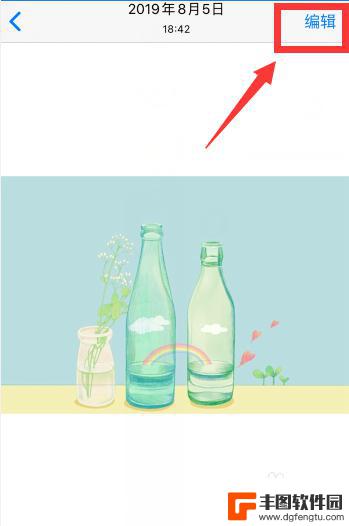
2.等待载入图片

3.点击底部裁剪图标
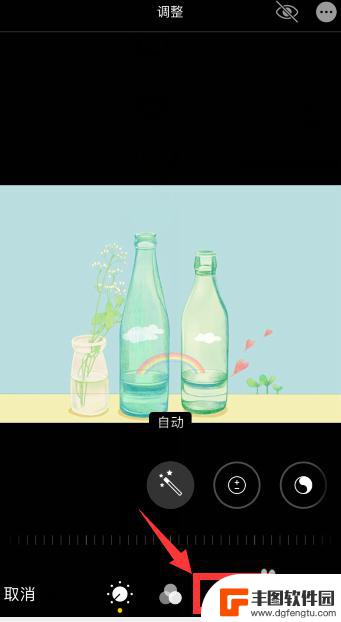
4.点击左上角第一个图标(即翻转图标)
5.可以看到图片就进行了翻转
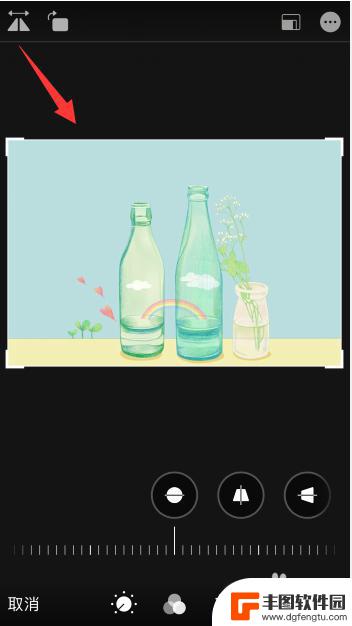
6.点击左上角第二个图标可以进行旋转
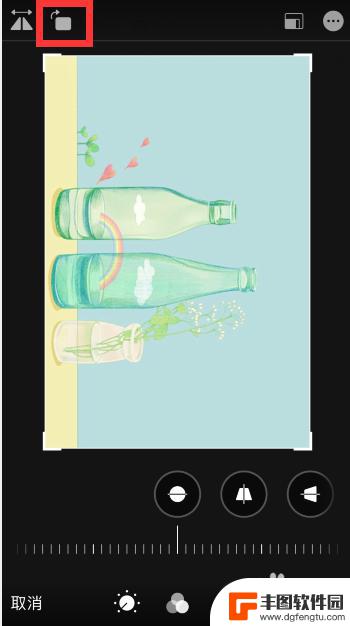
7.总结
1、苹果手机相册中,打开需要翻转的图片。点击右上角“编辑”,等待载入图片
2、点击底部裁剪图标,点击左上角第一个图标(即翻转图标)即可翻转
3、点击左上角第二个图标可以进行旋转
以上是关于苹果手机如何翻转图片的全部内容,如果你遇到了这个问题,可以尝试按照小编的方法来解决,希望对大家有所帮助。
相关教程
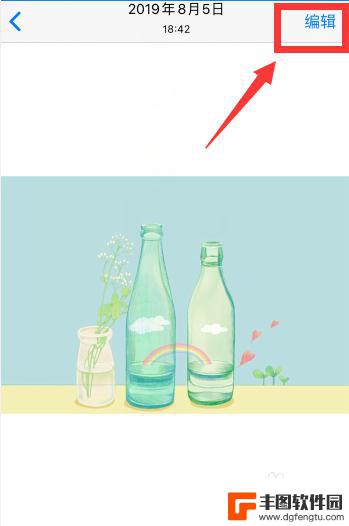
苹果手机图片如何镜面打印 iOS照片如何进行镜面翻转
苹果手机的照片质量一直备受赞誉,很多用户都喜欢将自己拍摄的照片打印出来留念,而镜面打印是一种独特的打印方式,可以为照片增添一份特殊的艺术感。在iOS系统中,进行镜面翻转是非常简...
2024-03-17 15:27:13
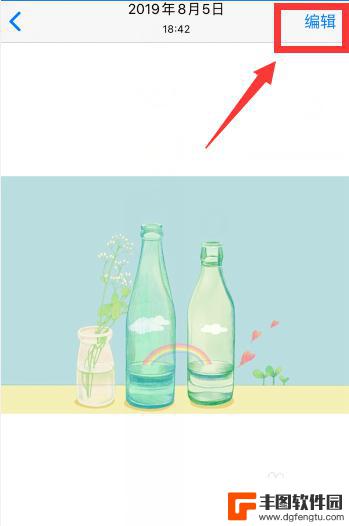
苹果4如何翻转手机图片 iOS如何在照片中进行镜面翻转
苹果4如何翻转手机图片,在现如今的社交媒体时代,手机摄影已成为我们记录生活的重要方式,有时候我们会面临一个问题:我们拍摄的照片或者收到的照片角度不对,需要进行翻转。而苹果4的手...
2023-11-26 08:42:40
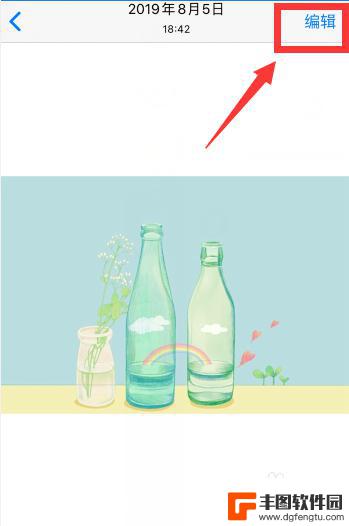
苹果手机相机怎么反转照片 iPhone怎么把照片镜面翻转
苹果手机的相机功能一直备受用户喜爱,但有时候在拍摄照片后发现照片呈现的是镜面翻转的效果,让人感到困惑,苹果手机如何反转照片呢?通过简单的操作,我们可以轻松地将照片进行镜面翻转,...
2024-04-08 08:21:25

手机镜面怎么翻转 苹果手机如何实现照片镜面翻转功能
在日常生活中,我们经常会使用手机来拍摄照片,但是有时候我们发现拍摄出来的照片是倒置的或者是镜面翻转的,这时候就需要对照片进行调整。对于苹果手机用户来说,实现照片镜面翻转功能非常...
2024-04-03 08:45:52
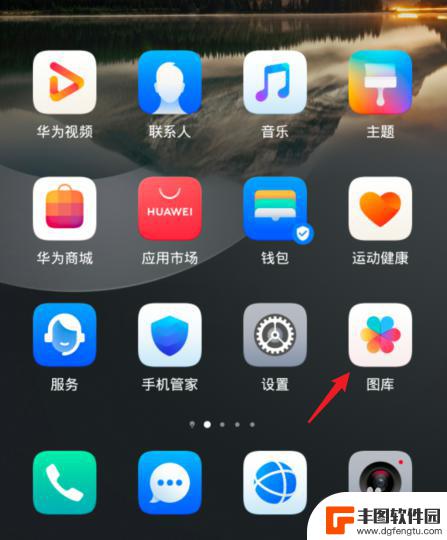
华为手机如何使用镜面翻转 华为手机照片镜像翻转方法详解
镜面翻转功能是华为手机中一个非常有趣且实用的特性,它可以将照片进行镜像翻转,使得拍摄出来的画面更加符合我们的习惯和观感。对于爱好自拍或者喜欢分享照片的用户来说,这项功能无疑是一...
2024-02-10 15:39:21
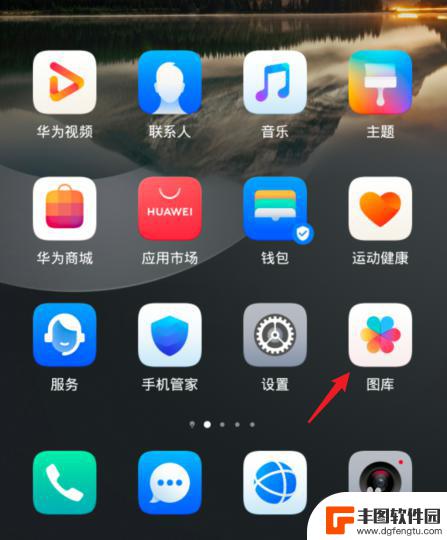
华为手机如何翻转照片 华为手机相册中照片怎么镜像翻转
在日常生活中,我们经常会遇到需要照片翻转或镜像的情况,特别是在使用华为手机拍摄照片后,有时候照片可能需要进行镜像翻转才能更好地呈现。华为手机如何翻转照片呢?在华为手机相册中,有...
2024-11-19 10:23:04

苹果手机电话怎么设置满屏显示 iPhone来电全屏显示怎么设置
苹果手机作为一款备受欢迎的智能手机,其来电全屏显示功能也备受用户青睐,想要设置苹果手机来电的全屏显示,只需进入手机设置中的电话选项,然后点击来电提醒进行相应设置即可。通过这一简...
2024-11-27 15:22:31

三星山寨手机怎么刷机 山寨手机刷机工具
在当今科技发展迅速的时代,手机已经成为人们生活中不可或缺的重要工具,市面上除了知名品牌的手机外,还存在着许多山寨手机,其中三星山寨手机尤为常见。对于一些用户来说,他们可能希望对...
2024-11-27 14:38:28
小编精选
苹果手机电话怎么设置满屏显示 iPhone来电全屏显示怎么设置
2024-11-27 15:22:31三星山寨手机怎么刷机 山寨手机刷机工具
2024-11-27 14:38:28怎么手机照片做表情 自己制作微信表情包的步骤
2024-11-27 13:32:58手机锁死怎么解开密码 手机屏幕锁住了怎样解锁
2024-11-27 11:17:23如何让手机与蓝牙耳机对接 手机无法连接蓝牙耳机怎么办
2024-11-27 10:28:54苹果手机怎么关闭听筒黑屏 苹果手机听筒遮住后出现黑屏怎么办
2024-11-27 09:29:48vivo手机如何更改字体大小 vivo手机系统字体大小修改步骤
2024-11-26 16:32:51手机上如何设置显示温度 手机屏幕如何显示天气和时间
2024-11-26 14:35:15手机流量为什么不能用 手机流量突然无法上网怎么办
2024-11-26 13:17:58手机屏幕白边如何去除黑边 华为手机屏幕上方显示黑色条纹怎么处理
2024-11-26 12:20:15热门应用